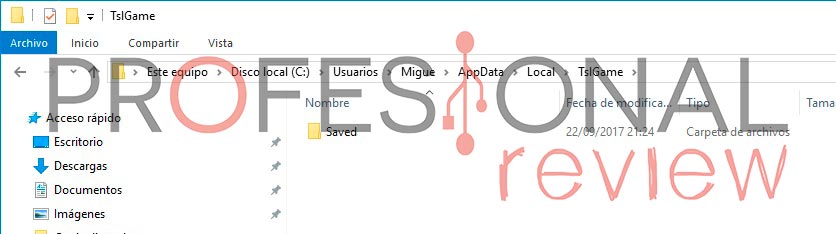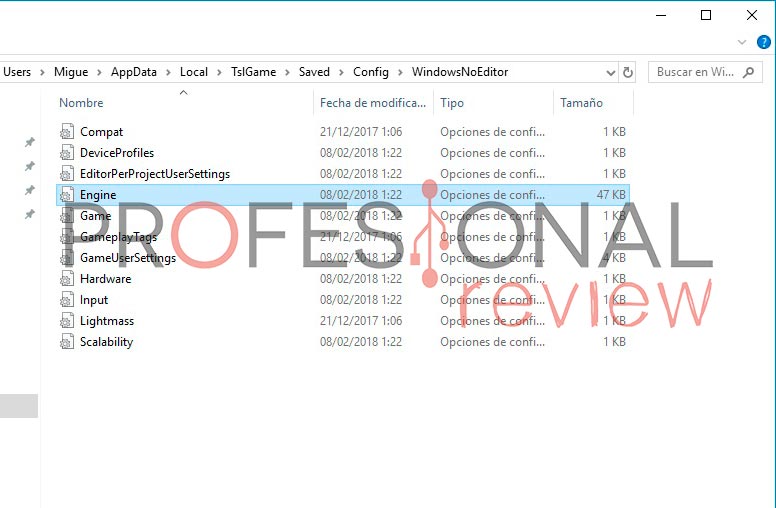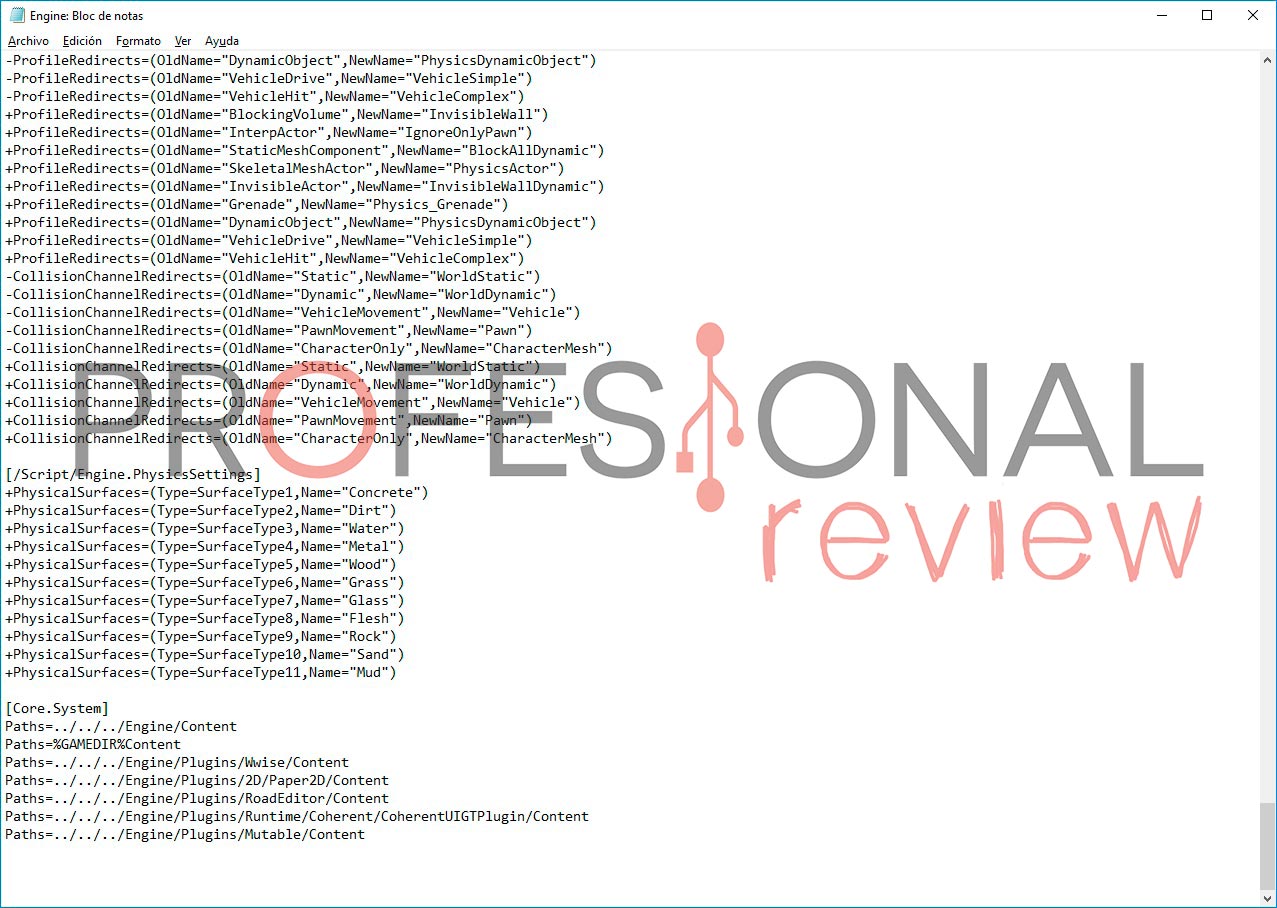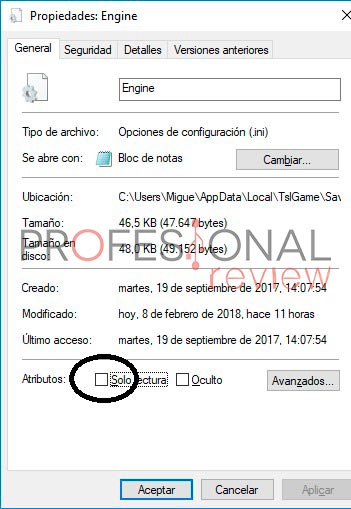Si tienes un equipo gamer bastante «potente» o una configuración entusiasta te habrás dado cuenta que aveces el juego de moda: PUBG (PLAYERUNKNOWN’S BATTLEGROUNDS) pega alguna rascada por una leve bajada de FPS.
Sobretodo lo notarás si eres un usuario frecuente a escalas de grandes FPS (CS:GO o Call Of Duty) y quieres sentirte igual de fluido que en otros juegos. Por este motivo, te traemos una guía rápida para solucionar este problema y poder desbloquear rápidamente los FPS en PUBG. ¡Allá vamos!
Como desbloquear FPS en PUBG paso a paso
Lo primero que debes hacer es medir cuantos FPS tienes en el juego. De nada te servirá desbloquear +60 FPS si realmente no llegas a ellos. Para ello, te recomendamos que le eches un vistazo como activar los FPS con Steam o usar cualquier aplicación como MSI Afterburner que incorpora RivaTuner.
Localizar carpeta de configuración
Iremos a inicio, pulsaremos en ejecutar y escribiremos:
%localappdata%\tslgame
Nos llevará a esta carpeta:
Navegaremos hasta llegar a la ruta: C:\Users\Migue\AppData\Local\TslGame\Saved\Config\WindowsNoEditor
Editar fichero Engine.ini
Para modificar e insertar el código que os diremos a continuación. Debemos hacer con el botón derecho del ratón sobre el fichero game.ini y pulsar en editar. Y nos aparecerá algo así:
Ahora insertaremos al final del fichero este código:
[/Script/TslGame.TslEngine] FrameRateCap=60
¡Espera! ¡Espera! Como ves, en FrameRateCap está «capado» a 60 FPS. ¿Como lo desbloqueamos? Tan sencillo como ponerle el valor a 0, para que sea infinito, esto quiere decir, que el límite lo pondrá tu tarjeta gráfica o PC.
[/Script/TslGame.TslEngine] FrameRateCap=0
Pulsaremos en guardar y cerraremos el bloc de notas.
Última modificación
El juego se va actualizando casi semana tras semana, ya que tiene muchísimo bugs y sobretodo van baneando a esos usuarios que hacen trampas. Por este motivo (si quieres hacerlo, claro), vamos a dejar el fichero en modo «sólo lectura». De esta manera no lo sobre-escribirá, aunque si ves algunos fallos con alguna actualización, te recomendamos que reinstales el juego y vuelvas a modificar el fichero :). Esto último, se suele hacer al menos cada dos o tres meses.
¡Ahora! Es tan simple como pulsar sobre engine.ini (con el botón derecho) ir a propiedades y seleccionar: «sólo lectura». Una vez marcado, pulsaremos a aceptar y a disfrutar.
[irp]Esperemos que os sirva de utilidad esta pequeña guía. No es algo habitual en nosotros sacar este género de tutoriales, pero lo vemos tan útil, que creemos que merece la pena invertir este tiempo para blindar ayuda a la comunidad. ¿Ahora juegas mejor? ¡Queremos saber vuestra opinión!